Các giải pháp hỗ trợ AI để sửa chữa Excel Macro: Hướng dẫn đầy đủ
Excel macro là những công cụ tuyệt vời có thể tăng đáng kể năng suất của bạn bằng cách tự động hóa các tác vụ lặp đi lặp lại. Nhưng chúng ta hãy đối mặt với nó, không có gì khó chịu hơn khi một vĩ mô bị vỡ. Đột nhiên, bạn bị mắc kẹt, và những gì đáng lẽ phải là một công việc nhanh chóng biến thành đau đầu. Nhưng điều gì sẽ xảy ra nếu tôi nói với bạn rằng AI, cụ thể là các công cụ như Chatgpt, có thể là người bạn tốt nhất mới của bạn trong việc sửa chữa các macro bị hỏng pesky này? Ngay cả khi bạn không phải là VBA Whiz, AI có thể giúp bạn đưa sổ làm việc Excel của mình trở lại đúng hướng. Trong bài viết này, chúng tôi sẽ đi qua các bước đơn giản để sử dụng AI để khắc phục sự cố và sửa chữa các macro Excel của bạn, đảm bảo bạn trở lại để thuận buồm xuôi gió ngay lập tức.
Điểm chính
- AI có thể khắc phục sự cố hiệu quả các macro Excel bị hỏng, bất kể kiến thức VBA của bạn.
- Quá trình này liên quan đến việc sử dụng các công cụ như Chatgpt để phân tích mã macro và lỗi chính xác.
- Bạn sẽ cần mã macro bị hỏng, sổ làm việc Excel và truy cập vào nền tảng AI để bắt đầu.
- Sao chép đoạn mã mã VBA có liên quan đảm bảo phân tích tập trung và khắc phục sự cố hiệu quả.
- Bằng cách cung cấp tệp Excel cho AI, bạn có thể xác định nguyên nhân gốc của lỗi.
- Các sửa lỗi mã đơn giản dựa trên thông tin chi tiết AI có thể khôi phục chức năng của sổ làm việc Excel của bạn.
- Giữ cập nhật với các công cụ AI mới nhất và các tính năng Excel có thể tăng cường các kỹ năng khắc phục sự cố của bạn.
Giới thiệu về Xử lý sự cố Macro do AI cung cấp
Vấn đề: Macro excel bị hỏng
Các macro Excel rất cần thiết để tự động hóa các tác vụ lặp đi lặp lại, hợp lý hóa quy trình công việc và tăng cường quản lý dữ liệu. Khi một macro bị vỡ, nó có thể ném một cờ lê vào năng suất của bạn, buộc bạn phải hoàn nguyên công việc thủ công. Đối với những người không có kiến thức lập trình sâu, việc sửa các lỗi này có thể cảm thấy như cố gắng giải câu đố. Theo truyền thống, bạn sẽ đi sâu vào gỡ lỗi mã VBA, có thể tốn thời gian và đòi hỏi các kỹ năng chuyên môn. Nhưng đây là tin tốt: AI cung cấp một cách nhanh hơn, dễ dàng hơn để giải quyết các vấn đề này, giữ cho bài tập bài tập Excel của bạn hiệu quả và không có lỗi. Cho dù bạn được thừa hưởng một sổ làm việc từ đồng nghiệp, đã thực hiện một số thay đổi mà bạn không thể nhớ hoặc đang xử lý một hệ thống kế thừa, AI có thể giúp bạn tìm ra giải pháp. Bí quyết là cung cấp cho AI đủ bối cảnh để hiểu vấn đề và đề xuất sửa chữa đúng.
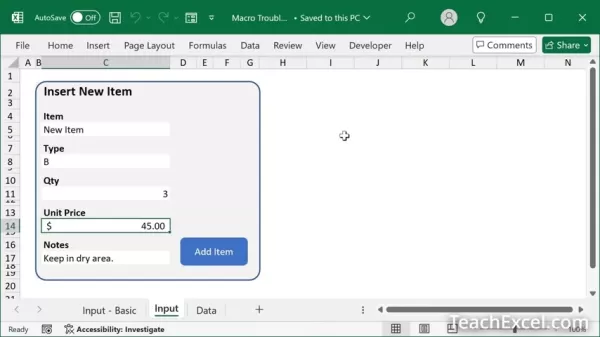
Tại sao sử dụng AI để sửa chữa macro?
Sử dụng AI, đặc biệt là các công cụ như Chatgpt, để sửa chữa các macro Excel bị hỏng có một số lợi ích so với các phương pháp truyền thống:
- Khả năng truy cập: AI giúp người dùng có thể không có kỹ năng VBA để khắc phục macro.
- Tốc độ: AI có thể phân tích mã và đề xuất sửa chữa nhanh hơn nhiều so với gỡ lỗi thủ công.
- Độ chính xác: Các thuật toán AI có thể bắt được các lỗi tinh tế có thể trượt qua mắt người.
- Hiệu quả: AI hợp lý hóa quá trình khắc phục sự cố, giúp bạn tiết kiệm thời gian và công sức.
- Học: Bằng cách xem xét các đề xuất của AI, bạn có thể chọn các mẹo về mã hóa VBA và cấu trúc vĩ mô.
Với AI, bạn không chỉ khắc phục một vấn đề ngay lập tức; Bạn đang nâng cao năng suất tổng thể của mình bằng cách giảm thời gian khắc phục sự cố. Cho dù bạn đang đối phó với các macro đơn giản hay phức tạp, AI cung cấp một giải pháp đáng tin cậy để giữ cho sổ làm việc excel của bạn hoạt động trơn tru. Ngoài ra, các công cụ AI không ngừng phát triển, cung cấp các cách tinh vi và thân thiện với người dùng hơn để quản lý và duy trì các macro Excel của bạn.
Khắc phục sự cố lỗi macro thông thường với AI
Giải quyết lỗi 'Sycript Out of Range'
Lỗi 'Subrect Out of Range' trong VBA thường xảy ra khi mã cố gắng truy cập vào một mảng hoặc phần tử thu thập không tồn tại. Đây là nơi AI có thể tỏa sáng, giúp bạn xác định nguyên nhân và đề xuất sửa chữa. Chẳng hạn, nếu mã của bạn cố gắng truy cập 'tờ ("InputForm")' nhưng bảng đó không tồn tại, AI có thể xác định chính xác vấn đề.
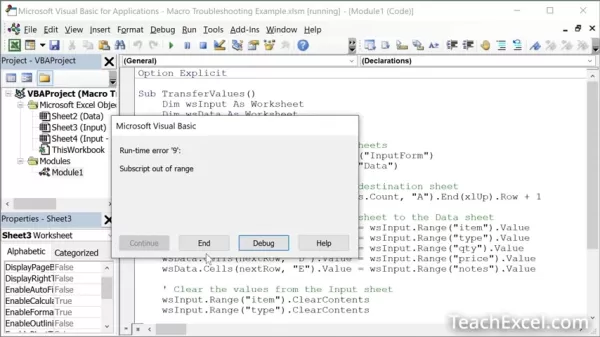
AI Insights:
- Hãy chắc chắn rằng tên trang tính tồn tại trong sổ làm việc của bạn.
- Kiểm tra bất kỳ lỗi chính tả hoặc viết hoa không chính xác trong tên trang tính.
- Đảm bảo chỉ số trang tính nằm trong phạm vi hợp lệ.
Để sửa dòng:
Set wsInput = ThisWorkbook.Sheets("InputForm")
ĐẾN:
Set wsInput = ThisWorkbook.Sheets("Input")
Hoặc bất kỳ trang nào là nguồn đầu vào chính xác. Các tinh chỉnh này có thể giúp bạn giải quyết lỗi 'Subrect Out Out Range' và làm cho macro của bạn chạy lại một cách trơn tru.
Xử lý lỗi đối tượng
Lỗi đối tượng trong VBA thường phát sinh khi mã cố gắng sử dụng một đối tượng chưa được thiết lập đúng cách hoặc đã bị phá hủy. Đây là nơi AI có thể giúp một tay:
AI Insights:
- Đảm bảo tất cả các đối tượng được khai báo và khởi tạo đúng trước khi sử dụng.
- Kiểm tra lỗi chính tả hoặc tham chiếu đối tượng không chính xác.
- Xác minh rằng đối tượng vẫn còn hiệu lực và chưa bị phá hủy.
Ví dụ: nếu bạn đang sử dụng một đối tượng phạm vi, hãy đảm bảo nó được đặt đúng:
Dim rng As Range Set rng = ThisWorkbook.Sheets("Sheet1").Range("A1:B10")
Bằng cách áp dụng những hiểu biết này, bạn có thể khắc phục sự cố và giải quyết các lỗi đối tượng một cách hiệu quả trong mã VBA của mình, đảm bảo các macro của bạn chạy trơn tru.
Sửa lỗi cú pháp
Lỗi cú pháp là phổ biến trong VBA và có thể ngăn chặn các macro của bạn chết trong các bản nhạc của chúng. AI là tuyệt vời trong việc phát hiện ra những lỗi này. Đây là cách nó có thể giúp:
AI Insights:
- Kiểm tra các dấu chấm, dấu chấm phẩy hoặc dấu ngoặc đơn bị thiếu.
- Đảm bảo tất cả các từ khóa được đánh vần chính xác.
- Xác minh rằng tất cả các biến được khai báo đúng.
Ví dụ:
'Incorrect Dim x As Integer For i = 1 to 10 Debug.Print i Next 'Chính xác
Dim x như số nguyên
Dim I As Integer 'Biến đã được tuyên bố
Cho i = 1 đến 10
Debug.Print i
Tiếp theo tôi
Bằng cách sử dụng AI để xác định chính xác và chính xác lỗi cú pháp, bạn có thể nhanh chóng đưa macro của mình lên và chạy lại.
Hướng dẫn từng bước để sửa các macro Excel với AI
Bước 1: Truy cập mã VBA
Để bắt đầu, bạn sẽ cần truy cập mã VBA của macro bị hỏng. Đây là cách:
- Mở sổ làm việc Excel của bạn: Khởi chạy tệp Excel chứa macro bạn muốn sửa.
- Mở Trình chỉnh sửa VBA: Nhấn
Alt + F11 để mở Trình chỉnh sửa Visual Basic (VBE). - Xác định vị trí macro của bạn: Trong VBE, hãy tìm sổ làm việc của bạn trong dự án Explorer ở phía bên trái.
- Truy cập mô -đun: Tìm các mô -đun dưới tên sổ làm việc của bạn. Bấm đúp vào mô-đun chứa macro.
- Sao chép mã: Chọn mã macro có liên quan (thường là giữa
Sub và End Sub ) và sao chép nó bằng cách nhấn Ctrl + C .
Điều quan trọng là phải sao chép đoạn mã chính xác để phân tích chính xác. Tập trung vào macro cụ thể khiến các vấn đề hợp lý hóa quá trình khắc phục sự cố. Bước này chuẩn bị cho bạn cung cấp cho AI thông tin cần thiết để xác định và giải quyết vấn đề. Lựa chọn mã chính xác giảm thiểu dữ liệu không liên quan, cho phép AI tập trung vào nguồn chính xác của lỗi và cung cấp các giải pháp được nhắm mục tiêu. Cách tiếp cận hiệu quả này giúp tiết kiệm thời gian và tăng cường hiệu quả tổng thể của sửa chữa macro điều khiển AI.
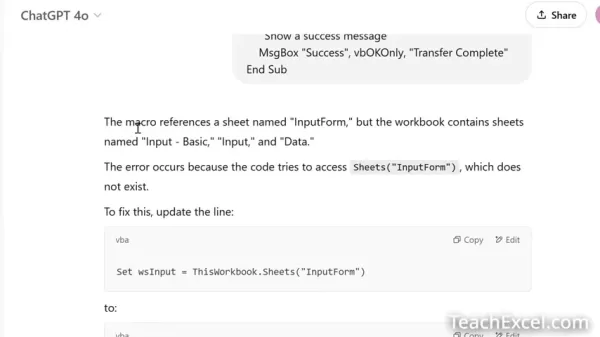
Bước 2: Chuẩn bị lời nhắc AI của bạn
Trước khi dán mã VBA vào nền tảng AI của bạn, bạn cần chuẩn bị một lời nhắc hướng dẫn AI trong việc phân tích mã và xác định vấn đề. Một lời nhắc được chế tạo tốt đảm bảo rằng AI hiểu bối cảnh và cung cấp các đề xuất chính xác, có thể hành động. Đây là một lời nhắc ví dụ:
'Bạn là một bậc thầy excel và bậc thầy của VBA và macro cho Excel. Tôi sẽ đính kèm một tệp excel và, bên dưới đây, bao gồm mã macro VBA. Macro có nghĩa là chạy từ tệp đi kèm. Macro trả về một lỗi khi tôi cố gắng chạy nó. Phân tích kỹ mã bao gồm và cho tôi biết nguyên nhân của lỗi là gì. '
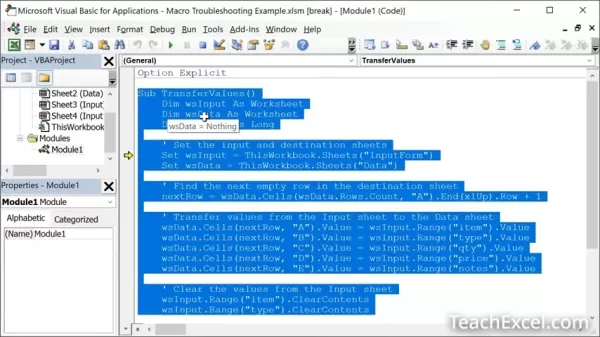
Lời nhắc này đặt giai đoạn cho AI, cho biết vấn đề và những gì bạn mong đợi nó sẽ làm. Điều chỉnh lời nhắc đến tình huống cụ thể của bạn, cung cấp càng nhiều chi tiết càng tốt. Ví dụ: nếu bạn biết một phần cụ thể của macro đang gây ra vấn đề, hãy đề cập đến nó trong lời nhắc. Cung cấp thông tin theo ngữ cảnh này giúp tăng cường khả năng của AI để xác định chính xác nguồn lỗi chính xác và cung cấp các giải pháp phù hợp hơn. Nhắc hiệu quả biến đổi AI từ một công cụ đa năng thành một người giải quyết vấn đề được nhắm mục tiêu, đảm bảo bạn nhận được lời khuyên chính xác và có thể hành động nhất để sửa chữa các macro Excel của bạn.
Bước 3: Gửi đến AI và phân tích phản hồi
Khi bạn đã sao chép mã VBA và chuẩn bị lời nhắc của bạn, hãy làm theo các bước này để gửi chúng cho AI và phân tích phản hồi:
- Truy cập nền tảng AI của bạn: Mở Chatgpt hoặc công cụ AI đã chọn của bạn.
- Dán lời nhắc: Dán lời nhắc đã chuẩn bị vào trường đầu vào AI.
- Dán mã VBA: Sau khi nhắc, hãy dán mã VBA bạn đã sao chép từ Trình chỉnh sửa VBA.
- Gắn sổ làm việc Excel: Đính kèm tệp Excel vào AI Chatbot.
- Gửi: Gửi lời nhắc và mã cho AI.
Xem lại phản hồi của AI một cách cẩn thận. Nó sẽ cung cấp một phân tích về mã, xác định nguồn lỗi của lỗi và đề xuất sửa chữa. AI có thể làm nổi bật các dòng mã cụ thể đang gây ra vấn đề và giải thích tại sao. Hiểu phân tích của AI là rất quan trọng để thực hiện chính xác bản sửa lỗi được đề xuất. Đôi khi, AI có thể cung cấp nhiều giải pháp, vì vậy hãy đánh giá từng giải pháp để xác định cách tiếp cận tốt nhất cho tình huống cụ thể của bạn. Bằng cách phân tích cẩn thận phản hồi của AI, bạn có thể khắc phục sự cố và sửa chữa các macro Excel của mình một cách hiệu quả, ngay cả khi không có kiến thức lập trình sâu rộng.

Bước 4: Thực hiện sửa chữa được đề xuất
Sau khi phân tích phản hồi của AI và xác định bản sửa lỗi được đề xuất, đã đến lúc thực hiện các thay đổi trong mã VBA của bạn. Đây là cách:
- Quay trở lại Trình chỉnh sửa VBA: Quay trở lại Trình chỉnh sửa Visual Basic (
Alt + F11 ) trong Excel. - Xác định vị trí mã: Tìm dòng mã mà AI được xác định để sửa đổi.
- Áp dụng sửa chữa: Sửa đổi mã theo đề xuất của AI. Điều này có thể liên quan đến việc thay đổi tên biến, điều chỉnh cú pháp hoặc thay đổi logic.
- Lưu các thay đổi: Lưu các thay đổi của bạn trong Trình chỉnh sửa VBA.
Trước khi kiểm tra macro, kiểm tra kỹ các sửa đổi của bạn để đảm bảo chúng khớp chính xác với đề xuất của AI. Lỗi nhỏ có thể ngăn chặn sửa chữa hoạt động chính xác. Sau khi lưu các thay đổi, hãy kiểm tra macro để xem liệu sự cố đã được giải quyết. Nếu macro vẫn không hoạt động, hãy xem lại phân tích của AI một lần nữa hoặc xem xét cung cấp thông tin chi tiết hơn cho AI để khắc phục sự cố. Bằng cách thực hiện tỉ mỉ bản sửa lỗi được đề xuất, bạn có thể sửa chữa hiệu quả các macro Excel của mình, đảm bảo chúng hoạt động chính xác và nâng cao năng suất của bạn.
Bước 5: Kiểm tra và xác minh
Sau khi thực hiện sửa chữa được đề xuất, kiểm tra và xác minh kỹ lưỡng là rất cần thiết để đảm bảo macro hoạt động chính xác. Đây là cách tiến hành:
- Chạy macro: Thực hiện macro trong excel để xem vấn đề có được giải quyết không.
- Kiểm tra lỗi: Theo dõi mọi lỗi mới hoặc hành vi bất ngờ.
- Xác minh đầu ra: Đảm bảo macro tạo ra kết quả chính xác và chuyển đổi dữ liệu.
- Kiểm tra với các đầu vào khác nhau: Hãy thử các giá trị đầu vào khác nhau để kiểm tra độ mạnh và độ tin cậy của macro.
Nếu macro bây giờ hoạt động như mong đợi, xin chúc mừng! Bạn đã sửa chữa thành công macro bị hỏng của mình bằng AI. Tuy nhiên, nếu các vấn đề vẫn tồn tại, hãy quay lại AI và cung cấp thêm bối cảnh hoặc chi tiết về các vấn đề còn lại. Đôi khi, nhiều lần lặp lại phân tích và sửa đổi là cần thiết để giải quyết đầy đủ các lỗi macro phức tạp. Bằng cách kiểm tra một cách có hệ thống và xác minh hiệu suất của macro, bạn có thể đảm bảo nó hoạt động chính xác và nâng cao năng suất chung của bạn trong Excel.
Chi phí sử dụng chatgpt để sửa macro
Đăng ký để sử dụng Chatgpt
Sử dụng chatgpt-4.0 yêu cầu đăng ký. Vì giá có thể thay đổi nhanh chóng, tốt nhất nên kiểm tra trang web chính thức của TATGPT với mức giá mới nhất.
Ưu và nhược điểm của sửa chữa macro điều khiển AI
Ưu điểm
- Khả năng truy cập cho người không lập trình
- Quá trình khắc phục sự cố nhanh hơn
- Xác định các lỗi tinh tế
- Phân tích mã hợp lý
- Cơ hội học VBA
Nhược điểm
- Sự phụ thuộc vào độ chính xác của AI
- Mối quan tâm riêng tư tiềm năng
- Cần có lời nhắc chi tiết
- Không phải là sự thay thế cho kiến thức VBA
- Thiết lập ban đầu và đường cong học tập
Các công cụ và thành phần cần thiết cho các bản sửa lỗi macro điều khiển AI
Các thành phần thiết yếu
Để khắc phục sự cố và sửa chữa các macro Excel bị hỏng của bạn bằng AI, bạn sẽ cần ba thành phần chính:
- Nền tảng AI: Chatgpt 4.0 hoặc các mô hình AI tương tự với khả năng mã hóa và logic mạnh mẽ.
- Sổ làm việc Excel của bạn: Tệp Excel chứa macro bị trục trặc.
- Mã macro: Mã VBA của chính macro bị hỏng.
Các thành phần này làm việc cùng nhau để cung cấp cho AI bối cảnh cần thiết để phân tích vấn đề và đề xuất các giải pháp phù hợp. Đảm bảo rằng bạn có quyền truy cập vào cả ba trước khi bắt đầu quá trình khắc phục sự cố. Sự lựa chọn của nền tảng AI là rất quan trọng, vì một số mô hình phù hợp hơn để phân tích mã hơn các mô hình khác. TATGPT 4.0 và các mô hình nâng cao tương tự cung cấp hiệu suất mạnh mẽ và các đề xuất chính xác để sửa mã VBA.
Bằng cách chuẩn bị các thành phần thiết yếu này, bạn sẽ được trang bị tốt để tận dụng sức mạnh của AI để sửa chữa hiệu quả các macro Excel của mình, tiết kiệm thời gian và công sức trong khi đảm bảo sổ làm việc của bạn vẫn hiệu quả và không có lỗi. Sự kết hợp của các công cụ này cho phép ngay cả những người không lập trình viên quản lý và duy trì hiệu quả các hệ thống Excel của họ.
Câu hỏi thường gặp
Tôi có cần biết VBA để sửa các macro excel bằng AI không?
Không, bạn không cần phải là một chuyên gia VBA. AI đơn giản hóa quy trình bằng cách phân tích mã và đề xuất các bản sửa lỗi, ngay cả khi bạn có ít hoặc không có kinh nghiệm mã hóa.
Nền tảng AI nào là tốt nhất để sửa các macro Excel?
Chatgpt là một mô hình mạnh mẽ được biết đến với khả năng mã hóa và logic, làm cho nó trở thành một lựa chọn tuyệt vời.
AI có thể sửa tất cả các loại lỗi macro không?
Mặc dù AI rất mạnh, nó có thể không sửa chữa mọi lỗi một cách hoàn hảo. Các vấn đề phức tạp có thể yêu cầu một số điều chỉnh thủ công hoặc lặp lại phân tích AI.
Có an toàn khi gửi mã VBA của tôi lên nền tảng AI không?
Luôn xem xét các chính sách bảo mật của nền tảng AI và đảm bảo rằng dữ liệu của bạn được bảo vệ. Tránh gửi thông tin nhạy cảm hoặc bí mật.
Làm thế nào chính xác là các đề xuất AI để sửa macro?
Độ chính xác của AI nói chung là cao, nhưng luôn luôn là một thông lệ tốt để kiểm tra kỹ các bản sửa lỗi được đề xuất và kiểm tra macro một cách kỹ lưỡng.
Câu hỏi liên quan
Một số thực tiễn tốt nhất để duy trì các macro Excel là gì?
Duy trì các macro Excel liên quan đến một số thực tiễn tốt nhất để đảm bảo chúng vẫn hoạt động và hiệu quả theo thời gian. Tài liệu về mã của bạn giúp bạn và những người khác hiểu mục đích và chức năng của macro, giúp khắc phục sự cố dễ dàng hơn. Sử dụng tên biến rõ ràng và mô tả để cải thiện khả năng đọc. Thường xuyên xem xét các macro của bạn để xác định và loại bỏ mã không cần thiết, có thể tăng cường hiệu suất. Thực hiện xử lý lỗi để quản lý một cách duyên dáng các vấn đề bất ngờ. Sử dụng điều khiển phiên bản để theo dõi các thay đổi và dễ dàng trở lại các phiên bản trước nếu cần thiết. Kiểm tra macro của bạn thường xuyên để bắt và sửa lỗi sớm. Tối ưu hóa mã của bạn cho hiệu suất bằng cách tránh các vòng lặp và tính toán không cần thiết. Bảo vệ macro của bạn bằng cách sử dụng chữ ký số để ngăn chặn sự giả mạo và đảm bảo tính xác thực. Những thực hành này giúp giảm thiểu rủi ro của các macro bị hỏng và đảm bảo sổ làm việc Excel của bạn vẫn đáng tin cậy và hiệu quả. Xem xét các công cụ chạy bằng AI để xem xét mã tự động và tối ưu hóa để tăng cường hơn nữa các nỗ lực bảo trì của bạn.
Làm thế nào tôi có thể tìm hiểu thêm về mã hóa VBA cho Excel?
Học mã hóa VBA cho Excel có thể tăng cường đáng kể khả năng tạo và duy trì các giải pháp tùy chỉnh, tự động hóa các tác vụ và cải thiện năng suất. Các khóa học trực tuyến là một nguồn tài nguyên tuyệt vời, cung cấp các con đường học tập có cấu trúc và các bài tập thực hành. Sách và hướng dẫn cung cấp các giải thích và ví dụ chuyên sâu, phục vụ cho các cấp độ kỹ năng khác nhau. Các diễn đàn và cộng đồng Excel rất tốt để đặt câu hỏi và nhận được sự giúp đỡ từ những người dùng có kinh nghiệm. Thực hành mã hóa bằng cách tạo các macro của riêng bạn để giải quyết các vấn đề trong thế giới thực, điều này củng cố kiến thức của bạn và xây dựng sự tự tin của bạn. Bắt đầu với các nhiệm vụ đơn giản và dần dần giải quyết các dự án phức tạp hơn. Sử dụng máy ghi macro tích hợp của Excel để tạo mã ban đầu cho các hành động chung, sau đó sửa đổi và tăng cường nó cho phù hợp với nhu cầu của bạn. Thử nghiệm với các lệnh và chức năng VBA khác nhau để khám phá các khả năng của ngôn ngữ. Thường xuyên xem xét và tái cấu trúc mã của bạn để cải thiện khả năng đọc và hiệu quả. Bằng cách kết hợp các tài nguyên và kỹ thuật này, bạn có thể tìm hiểu hiệu quả mã hóa VBA và mở khóa toàn bộ tiềm năng của Excel.
Bài viết liên quan
 Quản lý SQL được hỗ trợ bởi AI: Tối ưu hóa cơ sở dữ liệu vào năm 2025
Trí tuệ nhân tạo đang thay đổi cách quản lý cơ sở dữ liệu với SQL, giới thiệu các công cụ sáng tạo giúp tăng cường tự động hóa và hiệu quả. Bằng cách hiểu ngữ cảnh dữ liệu, cung cấp đề xuất thông minh
Quản lý SQL được hỗ trợ bởi AI: Tối ưu hóa cơ sở dữ liệu vào năm 2025
Trí tuệ nhân tạo đang thay đổi cách quản lý cơ sở dữ liệu với SQL, giới thiệu các công cụ sáng tạo giúp tăng cường tự động hóa và hiệu quả. Bằng cách hiểu ngữ cảnh dữ liệu, cung cấp đề xuất thông minh
 Từ Dot-Com đến AI: Bài học để tránh những sai lầm công nghệ trong quá khứ
Trong thời kỳ bùng nổ dot-com, việc thêm “.com” vào tên công ty có thể khiến giá cổ phiếu tăng vọt, ngay cả khi không có khách hàng, doanh thu hay mô hình kinh doanh khả thi. Ngày nay, cơn sốt tương t
Từ Dot-Com đến AI: Bài học để tránh những sai lầm công nghệ trong quá khứ
Trong thời kỳ bùng nổ dot-com, việc thêm “.com” vào tên công ty có thể khiến giá cổ phiếu tăng vọt, ngay cả khi không có khách hàng, doanh thu hay mô hình kinh doanh khả thi. Ngày nay, cơn sốt tương t
 Công cụ hình ảnh AI gây hỗn loạn trong Discord Attack on Titan
Thế giới sáng tạo nội dung bằng AI đầy thú vị nhưng khó lường. Điều gì xảy ra khi một nhóm người hâm mộ anime tiếp cận công cụ chuyển văn bản thành hình ảnh tiên tiến? Hỗn loạn tuyệt đối! Khám phá kết
Nhận xét (1)
0/200
Công cụ hình ảnh AI gây hỗn loạn trong Discord Attack on Titan
Thế giới sáng tạo nội dung bằng AI đầy thú vị nhưng khó lường. Điều gì xảy ra khi một nhóm người hâm mộ anime tiếp cận công cụ chuyển văn bản thành hình ảnh tiên tiến? Hỗn loạn tuyệt đối! Khám phá kết
Nhận xét (1)
0/200
![RaymondWalker]() RaymondWalker
RaymondWalker
 08:19:05 GMT+07:00 Ngày 28 tháng 7 năm 2025
08:19:05 GMT+07:00 Ngày 28 tháng 7 năm 2025
¡Vaya, qué interesante! Nunca pensé que la IA pudiera arreglar macros de Excel rotas. Esto podría ahorrarme horas de frustración en el trabajo. ¿Alguien ha probado estas soluciones? 😄


 0
0
Excel macro là những công cụ tuyệt vời có thể tăng đáng kể năng suất của bạn bằng cách tự động hóa các tác vụ lặp đi lặp lại. Nhưng chúng ta hãy đối mặt với nó, không có gì khó chịu hơn khi một vĩ mô bị vỡ. Đột nhiên, bạn bị mắc kẹt, và những gì đáng lẽ phải là một công việc nhanh chóng biến thành đau đầu. Nhưng điều gì sẽ xảy ra nếu tôi nói với bạn rằng AI, cụ thể là các công cụ như Chatgpt, có thể là người bạn tốt nhất mới của bạn trong việc sửa chữa các macro bị hỏng pesky này? Ngay cả khi bạn không phải là VBA Whiz, AI có thể giúp bạn đưa sổ làm việc Excel của mình trở lại đúng hướng. Trong bài viết này, chúng tôi sẽ đi qua các bước đơn giản để sử dụng AI để khắc phục sự cố và sửa chữa các macro Excel của bạn, đảm bảo bạn trở lại để thuận buồm xuôi gió ngay lập tức.
Điểm chính
- AI có thể khắc phục sự cố hiệu quả các macro Excel bị hỏng, bất kể kiến thức VBA của bạn.
- Quá trình này liên quan đến việc sử dụng các công cụ như Chatgpt để phân tích mã macro và lỗi chính xác.
- Bạn sẽ cần mã macro bị hỏng, sổ làm việc Excel và truy cập vào nền tảng AI để bắt đầu.
- Sao chép đoạn mã mã VBA có liên quan đảm bảo phân tích tập trung và khắc phục sự cố hiệu quả.
- Bằng cách cung cấp tệp Excel cho AI, bạn có thể xác định nguyên nhân gốc của lỗi.
- Các sửa lỗi mã đơn giản dựa trên thông tin chi tiết AI có thể khôi phục chức năng của sổ làm việc Excel của bạn.
- Giữ cập nhật với các công cụ AI mới nhất và các tính năng Excel có thể tăng cường các kỹ năng khắc phục sự cố của bạn.
Giới thiệu về Xử lý sự cố Macro do AI cung cấp
Vấn đề: Macro excel bị hỏng
Các macro Excel rất cần thiết để tự động hóa các tác vụ lặp đi lặp lại, hợp lý hóa quy trình công việc và tăng cường quản lý dữ liệu. Khi một macro bị vỡ, nó có thể ném một cờ lê vào năng suất của bạn, buộc bạn phải hoàn nguyên công việc thủ công. Đối với những người không có kiến thức lập trình sâu, việc sửa các lỗi này có thể cảm thấy như cố gắng giải câu đố. Theo truyền thống, bạn sẽ đi sâu vào gỡ lỗi mã VBA, có thể tốn thời gian và đòi hỏi các kỹ năng chuyên môn. Nhưng đây là tin tốt: AI cung cấp một cách nhanh hơn, dễ dàng hơn để giải quyết các vấn đề này, giữ cho bài tập bài tập Excel của bạn hiệu quả và không có lỗi. Cho dù bạn được thừa hưởng một sổ làm việc từ đồng nghiệp, đã thực hiện một số thay đổi mà bạn không thể nhớ hoặc đang xử lý một hệ thống kế thừa, AI có thể giúp bạn tìm ra giải pháp. Bí quyết là cung cấp cho AI đủ bối cảnh để hiểu vấn đề và đề xuất sửa chữa đúng.
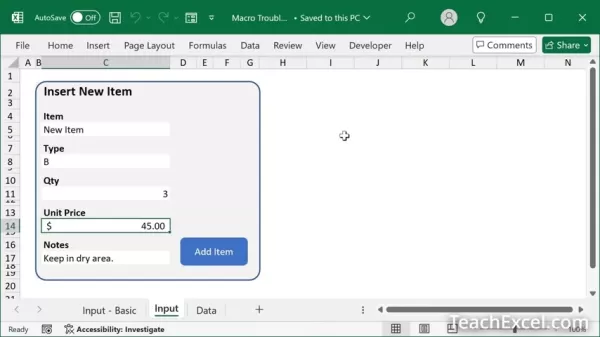
Tại sao sử dụng AI để sửa chữa macro?
Sử dụng AI, đặc biệt là các công cụ như Chatgpt, để sửa chữa các macro Excel bị hỏng có một số lợi ích so với các phương pháp truyền thống:
- Khả năng truy cập: AI giúp người dùng có thể không có kỹ năng VBA để khắc phục macro.
- Tốc độ: AI có thể phân tích mã và đề xuất sửa chữa nhanh hơn nhiều so với gỡ lỗi thủ công.
- Độ chính xác: Các thuật toán AI có thể bắt được các lỗi tinh tế có thể trượt qua mắt người.
- Hiệu quả: AI hợp lý hóa quá trình khắc phục sự cố, giúp bạn tiết kiệm thời gian và công sức.
- Học: Bằng cách xem xét các đề xuất của AI, bạn có thể chọn các mẹo về mã hóa VBA và cấu trúc vĩ mô.
Với AI, bạn không chỉ khắc phục một vấn đề ngay lập tức; Bạn đang nâng cao năng suất tổng thể của mình bằng cách giảm thời gian khắc phục sự cố. Cho dù bạn đang đối phó với các macro đơn giản hay phức tạp, AI cung cấp một giải pháp đáng tin cậy để giữ cho sổ làm việc excel của bạn hoạt động trơn tru. Ngoài ra, các công cụ AI không ngừng phát triển, cung cấp các cách tinh vi và thân thiện với người dùng hơn để quản lý và duy trì các macro Excel của bạn.
Khắc phục sự cố lỗi macro thông thường với AI
Giải quyết lỗi 'Sycript Out of Range'
Lỗi 'Subrect Out of Range' trong VBA thường xảy ra khi mã cố gắng truy cập vào một mảng hoặc phần tử thu thập không tồn tại. Đây là nơi AI có thể tỏa sáng, giúp bạn xác định nguyên nhân và đề xuất sửa chữa. Chẳng hạn, nếu mã của bạn cố gắng truy cập 'tờ ("InputForm")' nhưng bảng đó không tồn tại, AI có thể xác định chính xác vấn đề.
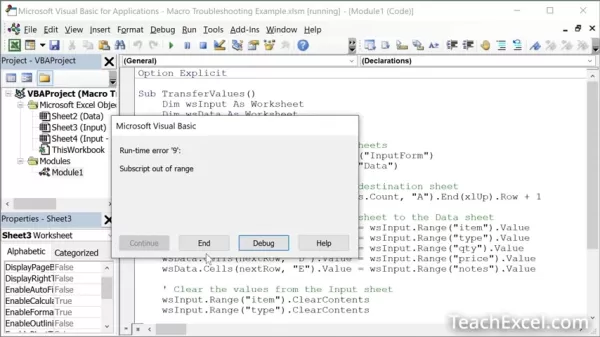
AI Insights:
- Hãy chắc chắn rằng tên trang tính tồn tại trong sổ làm việc của bạn.
- Kiểm tra bất kỳ lỗi chính tả hoặc viết hoa không chính xác trong tên trang tính.
- Đảm bảo chỉ số trang tính nằm trong phạm vi hợp lệ.
Để sửa dòng:
Set wsInput = ThisWorkbook.Sheets("InputForm")ĐẾN:
Set wsInput = ThisWorkbook.Sheets("Input")Hoặc bất kỳ trang nào là nguồn đầu vào chính xác. Các tinh chỉnh này có thể giúp bạn giải quyết lỗi 'Subrect Out Out Range' và làm cho macro của bạn chạy lại một cách trơn tru.
Xử lý lỗi đối tượng
Lỗi đối tượng trong VBA thường phát sinh khi mã cố gắng sử dụng một đối tượng chưa được thiết lập đúng cách hoặc đã bị phá hủy. Đây là nơi AI có thể giúp một tay:
AI Insights:
- Đảm bảo tất cả các đối tượng được khai báo và khởi tạo đúng trước khi sử dụng.
- Kiểm tra lỗi chính tả hoặc tham chiếu đối tượng không chính xác.
- Xác minh rằng đối tượng vẫn còn hiệu lực và chưa bị phá hủy.
Ví dụ: nếu bạn đang sử dụng một đối tượng phạm vi, hãy đảm bảo nó được đặt đúng:
Dim rng As Range Set rng = ThisWorkbook.Sheets("Sheet1").Range("A1:B10")Bằng cách áp dụng những hiểu biết này, bạn có thể khắc phục sự cố và giải quyết các lỗi đối tượng một cách hiệu quả trong mã VBA của mình, đảm bảo các macro của bạn chạy trơn tru.
Sửa lỗi cú pháp
Lỗi cú pháp là phổ biến trong VBA và có thể ngăn chặn các macro của bạn chết trong các bản nhạc của chúng. AI là tuyệt vời trong việc phát hiện ra những lỗi này. Đây là cách nó có thể giúp:
AI Insights:
- Kiểm tra các dấu chấm, dấu chấm phẩy hoặc dấu ngoặc đơn bị thiếu.
- Đảm bảo tất cả các từ khóa được đánh vần chính xác.
- Xác minh rằng tất cả các biến được khai báo đúng.
Ví dụ:
'Incorrect Dim x As Integer For i = 1 to 10 Debug.Print i Next 'Chính xác
Dim x như số nguyên
Dim I As Integer 'Biến đã được tuyên bố
Cho i = 1 đến 10
Debug.Print i
Tiếp theo tôiBằng cách sử dụng AI để xác định chính xác và chính xác lỗi cú pháp, bạn có thể nhanh chóng đưa macro của mình lên và chạy lại.
Hướng dẫn từng bước để sửa các macro Excel với AI
Bước 1: Truy cập mã VBA
Để bắt đầu, bạn sẽ cần truy cập mã VBA của macro bị hỏng. Đây là cách:
- Mở sổ làm việc Excel của bạn: Khởi chạy tệp Excel chứa macro bạn muốn sửa.
- Mở Trình chỉnh sửa VBA: Nhấn
Alt + F11để mở Trình chỉnh sửa Visual Basic (VBE). - Xác định vị trí macro của bạn: Trong VBE, hãy tìm sổ làm việc của bạn trong dự án Explorer ở phía bên trái.
- Truy cập mô -đun: Tìm các mô -đun dưới tên sổ làm việc của bạn. Bấm đúp vào mô-đun chứa macro.
- Sao chép mã: Chọn mã macro có liên quan (thường là giữa
SubvàEnd Sub) và sao chép nó bằng cách nhấnCtrl + C.
Điều quan trọng là phải sao chép đoạn mã chính xác để phân tích chính xác. Tập trung vào macro cụ thể khiến các vấn đề hợp lý hóa quá trình khắc phục sự cố. Bước này chuẩn bị cho bạn cung cấp cho AI thông tin cần thiết để xác định và giải quyết vấn đề. Lựa chọn mã chính xác giảm thiểu dữ liệu không liên quan, cho phép AI tập trung vào nguồn chính xác của lỗi và cung cấp các giải pháp được nhắm mục tiêu. Cách tiếp cận hiệu quả này giúp tiết kiệm thời gian và tăng cường hiệu quả tổng thể của sửa chữa macro điều khiển AI.
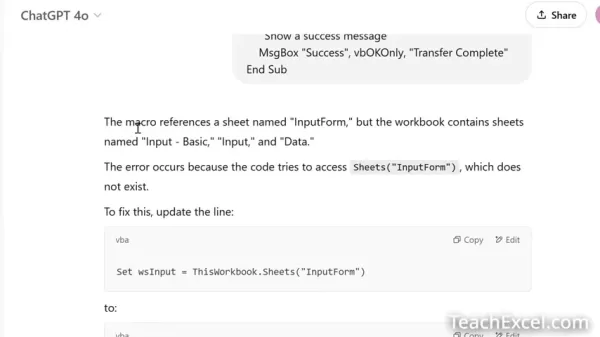
Bước 2: Chuẩn bị lời nhắc AI của bạn
Trước khi dán mã VBA vào nền tảng AI của bạn, bạn cần chuẩn bị một lời nhắc hướng dẫn AI trong việc phân tích mã và xác định vấn đề. Một lời nhắc được chế tạo tốt đảm bảo rằng AI hiểu bối cảnh và cung cấp các đề xuất chính xác, có thể hành động. Đây là một lời nhắc ví dụ:
'Bạn là một bậc thầy excel và bậc thầy của VBA và macro cho Excel. Tôi sẽ đính kèm một tệp excel và, bên dưới đây, bao gồm mã macro VBA. Macro có nghĩa là chạy từ tệp đi kèm. Macro trả về một lỗi khi tôi cố gắng chạy nó. Phân tích kỹ mã bao gồm và cho tôi biết nguyên nhân của lỗi là gì. '
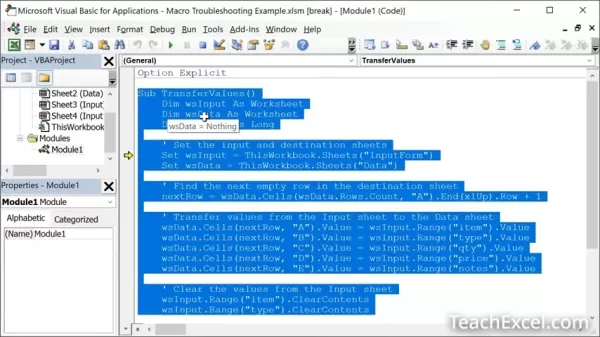
Lời nhắc này đặt giai đoạn cho AI, cho biết vấn đề và những gì bạn mong đợi nó sẽ làm. Điều chỉnh lời nhắc đến tình huống cụ thể của bạn, cung cấp càng nhiều chi tiết càng tốt. Ví dụ: nếu bạn biết một phần cụ thể của macro đang gây ra vấn đề, hãy đề cập đến nó trong lời nhắc. Cung cấp thông tin theo ngữ cảnh này giúp tăng cường khả năng của AI để xác định chính xác nguồn lỗi chính xác và cung cấp các giải pháp phù hợp hơn. Nhắc hiệu quả biến đổi AI từ một công cụ đa năng thành một người giải quyết vấn đề được nhắm mục tiêu, đảm bảo bạn nhận được lời khuyên chính xác và có thể hành động nhất để sửa chữa các macro Excel của bạn.
Bước 3: Gửi đến AI và phân tích phản hồi
Khi bạn đã sao chép mã VBA và chuẩn bị lời nhắc của bạn, hãy làm theo các bước này để gửi chúng cho AI và phân tích phản hồi:
- Truy cập nền tảng AI của bạn: Mở Chatgpt hoặc công cụ AI đã chọn của bạn.
- Dán lời nhắc: Dán lời nhắc đã chuẩn bị vào trường đầu vào AI.
- Dán mã VBA: Sau khi nhắc, hãy dán mã VBA bạn đã sao chép từ Trình chỉnh sửa VBA.
- Gắn sổ làm việc Excel: Đính kèm tệp Excel vào AI Chatbot.
- Gửi: Gửi lời nhắc và mã cho AI.
Xem lại phản hồi của AI một cách cẩn thận. Nó sẽ cung cấp một phân tích về mã, xác định nguồn lỗi của lỗi và đề xuất sửa chữa. AI có thể làm nổi bật các dòng mã cụ thể đang gây ra vấn đề và giải thích tại sao. Hiểu phân tích của AI là rất quan trọng để thực hiện chính xác bản sửa lỗi được đề xuất. Đôi khi, AI có thể cung cấp nhiều giải pháp, vì vậy hãy đánh giá từng giải pháp để xác định cách tiếp cận tốt nhất cho tình huống cụ thể của bạn. Bằng cách phân tích cẩn thận phản hồi của AI, bạn có thể khắc phục sự cố và sửa chữa các macro Excel của mình một cách hiệu quả, ngay cả khi không có kiến thức lập trình sâu rộng.

Bước 4: Thực hiện sửa chữa được đề xuất
Sau khi phân tích phản hồi của AI và xác định bản sửa lỗi được đề xuất, đã đến lúc thực hiện các thay đổi trong mã VBA của bạn. Đây là cách:
- Quay trở lại Trình chỉnh sửa VBA: Quay trở lại Trình chỉnh sửa Visual Basic (
Alt + F11) trong Excel. - Xác định vị trí mã: Tìm dòng mã mà AI được xác định để sửa đổi.
- Áp dụng sửa chữa: Sửa đổi mã theo đề xuất của AI. Điều này có thể liên quan đến việc thay đổi tên biến, điều chỉnh cú pháp hoặc thay đổi logic.
- Lưu các thay đổi: Lưu các thay đổi của bạn trong Trình chỉnh sửa VBA.
Trước khi kiểm tra macro, kiểm tra kỹ các sửa đổi của bạn để đảm bảo chúng khớp chính xác với đề xuất của AI. Lỗi nhỏ có thể ngăn chặn sửa chữa hoạt động chính xác. Sau khi lưu các thay đổi, hãy kiểm tra macro để xem liệu sự cố đã được giải quyết. Nếu macro vẫn không hoạt động, hãy xem lại phân tích của AI một lần nữa hoặc xem xét cung cấp thông tin chi tiết hơn cho AI để khắc phục sự cố. Bằng cách thực hiện tỉ mỉ bản sửa lỗi được đề xuất, bạn có thể sửa chữa hiệu quả các macro Excel của mình, đảm bảo chúng hoạt động chính xác và nâng cao năng suất của bạn.
Bước 5: Kiểm tra và xác minh
Sau khi thực hiện sửa chữa được đề xuất, kiểm tra và xác minh kỹ lưỡng là rất cần thiết để đảm bảo macro hoạt động chính xác. Đây là cách tiến hành:
- Chạy macro: Thực hiện macro trong excel để xem vấn đề có được giải quyết không.
- Kiểm tra lỗi: Theo dõi mọi lỗi mới hoặc hành vi bất ngờ.
- Xác minh đầu ra: Đảm bảo macro tạo ra kết quả chính xác và chuyển đổi dữ liệu.
- Kiểm tra với các đầu vào khác nhau: Hãy thử các giá trị đầu vào khác nhau để kiểm tra độ mạnh và độ tin cậy của macro.
Nếu macro bây giờ hoạt động như mong đợi, xin chúc mừng! Bạn đã sửa chữa thành công macro bị hỏng của mình bằng AI. Tuy nhiên, nếu các vấn đề vẫn tồn tại, hãy quay lại AI và cung cấp thêm bối cảnh hoặc chi tiết về các vấn đề còn lại. Đôi khi, nhiều lần lặp lại phân tích và sửa đổi là cần thiết để giải quyết đầy đủ các lỗi macro phức tạp. Bằng cách kiểm tra một cách có hệ thống và xác minh hiệu suất của macro, bạn có thể đảm bảo nó hoạt động chính xác và nâng cao năng suất chung của bạn trong Excel.
Chi phí sử dụng chatgpt để sửa macro
Đăng ký để sử dụng Chatgpt
Sử dụng chatgpt-4.0 yêu cầu đăng ký. Vì giá có thể thay đổi nhanh chóng, tốt nhất nên kiểm tra trang web chính thức của TATGPT với mức giá mới nhất.
Ưu và nhược điểm của sửa chữa macro điều khiển AI
Ưu điểm
- Khả năng truy cập cho người không lập trình
- Quá trình khắc phục sự cố nhanh hơn
- Xác định các lỗi tinh tế
- Phân tích mã hợp lý
- Cơ hội học VBA
Nhược điểm
- Sự phụ thuộc vào độ chính xác của AI
- Mối quan tâm riêng tư tiềm năng
- Cần có lời nhắc chi tiết
- Không phải là sự thay thế cho kiến thức VBA
- Thiết lập ban đầu và đường cong học tập
Các công cụ và thành phần cần thiết cho các bản sửa lỗi macro điều khiển AI
Các thành phần thiết yếu
Để khắc phục sự cố và sửa chữa các macro Excel bị hỏng của bạn bằng AI, bạn sẽ cần ba thành phần chính:
- Nền tảng AI: Chatgpt 4.0 hoặc các mô hình AI tương tự với khả năng mã hóa và logic mạnh mẽ.
- Sổ làm việc Excel của bạn: Tệp Excel chứa macro bị trục trặc.
- Mã macro: Mã VBA của chính macro bị hỏng.
Các thành phần này làm việc cùng nhau để cung cấp cho AI bối cảnh cần thiết để phân tích vấn đề và đề xuất các giải pháp phù hợp. Đảm bảo rằng bạn có quyền truy cập vào cả ba trước khi bắt đầu quá trình khắc phục sự cố. Sự lựa chọn của nền tảng AI là rất quan trọng, vì một số mô hình phù hợp hơn để phân tích mã hơn các mô hình khác. TATGPT 4.0 và các mô hình nâng cao tương tự cung cấp hiệu suất mạnh mẽ và các đề xuất chính xác để sửa mã VBA.
Bằng cách chuẩn bị các thành phần thiết yếu này, bạn sẽ được trang bị tốt để tận dụng sức mạnh của AI để sửa chữa hiệu quả các macro Excel của mình, tiết kiệm thời gian và công sức trong khi đảm bảo sổ làm việc của bạn vẫn hiệu quả và không có lỗi. Sự kết hợp của các công cụ này cho phép ngay cả những người không lập trình viên quản lý và duy trì hiệu quả các hệ thống Excel của họ.
Câu hỏi thường gặp
Tôi có cần biết VBA để sửa các macro excel bằng AI không?
Không, bạn không cần phải là một chuyên gia VBA. AI đơn giản hóa quy trình bằng cách phân tích mã và đề xuất các bản sửa lỗi, ngay cả khi bạn có ít hoặc không có kinh nghiệm mã hóa.
Nền tảng AI nào là tốt nhất để sửa các macro Excel?
Chatgpt là một mô hình mạnh mẽ được biết đến với khả năng mã hóa và logic, làm cho nó trở thành một lựa chọn tuyệt vời.
AI có thể sửa tất cả các loại lỗi macro không?
Mặc dù AI rất mạnh, nó có thể không sửa chữa mọi lỗi một cách hoàn hảo. Các vấn đề phức tạp có thể yêu cầu một số điều chỉnh thủ công hoặc lặp lại phân tích AI.
Có an toàn khi gửi mã VBA của tôi lên nền tảng AI không?
Luôn xem xét các chính sách bảo mật của nền tảng AI và đảm bảo rằng dữ liệu của bạn được bảo vệ. Tránh gửi thông tin nhạy cảm hoặc bí mật.
Làm thế nào chính xác là các đề xuất AI để sửa macro?
Độ chính xác của AI nói chung là cao, nhưng luôn luôn là một thông lệ tốt để kiểm tra kỹ các bản sửa lỗi được đề xuất và kiểm tra macro một cách kỹ lưỡng.
Câu hỏi liên quan
Một số thực tiễn tốt nhất để duy trì các macro Excel là gì?
Duy trì các macro Excel liên quan đến một số thực tiễn tốt nhất để đảm bảo chúng vẫn hoạt động và hiệu quả theo thời gian. Tài liệu về mã của bạn giúp bạn và những người khác hiểu mục đích và chức năng của macro, giúp khắc phục sự cố dễ dàng hơn. Sử dụng tên biến rõ ràng và mô tả để cải thiện khả năng đọc. Thường xuyên xem xét các macro của bạn để xác định và loại bỏ mã không cần thiết, có thể tăng cường hiệu suất. Thực hiện xử lý lỗi để quản lý một cách duyên dáng các vấn đề bất ngờ. Sử dụng điều khiển phiên bản để theo dõi các thay đổi và dễ dàng trở lại các phiên bản trước nếu cần thiết. Kiểm tra macro của bạn thường xuyên để bắt và sửa lỗi sớm. Tối ưu hóa mã của bạn cho hiệu suất bằng cách tránh các vòng lặp và tính toán không cần thiết. Bảo vệ macro của bạn bằng cách sử dụng chữ ký số để ngăn chặn sự giả mạo và đảm bảo tính xác thực. Những thực hành này giúp giảm thiểu rủi ro của các macro bị hỏng và đảm bảo sổ làm việc Excel của bạn vẫn đáng tin cậy và hiệu quả. Xem xét các công cụ chạy bằng AI để xem xét mã tự động và tối ưu hóa để tăng cường hơn nữa các nỗ lực bảo trì của bạn.
Làm thế nào tôi có thể tìm hiểu thêm về mã hóa VBA cho Excel?
Học mã hóa VBA cho Excel có thể tăng cường đáng kể khả năng tạo và duy trì các giải pháp tùy chỉnh, tự động hóa các tác vụ và cải thiện năng suất. Các khóa học trực tuyến là một nguồn tài nguyên tuyệt vời, cung cấp các con đường học tập có cấu trúc và các bài tập thực hành. Sách và hướng dẫn cung cấp các giải thích và ví dụ chuyên sâu, phục vụ cho các cấp độ kỹ năng khác nhau. Các diễn đàn và cộng đồng Excel rất tốt để đặt câu hỏi và nhận được sự giúp đỡ từ những người dùng có kinh nghiệm. Thực hành mã hóa bằng cách tạo các macro của riêng bạn để giải quyết các vấn đề trong thế giới thực, điều này củng cố kiến thức của bạn và xây dựng sự tự tin của bạn. Bắt đầu với các nhiệm vụ đơn giản và dần dần giải quyết các dự án phức tạp hơn. Sử dụng máy ghi macro tích hợp của Excel để tạo mã ban đầu cho các hành động chung, sau đó sửa đổi và tăng cường nó cho phù hợp với nhu cầu của bạn. Thử nghiệm với các lệnh và chức năng VBA khác nhau để khám phá các khả năng của ngôn ngữ. Thường xuyên xem xét và tái cấu trúc mã của bạn để cải thiện khả năng đọc và hiệu quả. Bằng cách kết hợp các tài nguyên và kỹ thuật này, bạn có thể tìm hiểu hiệu quả mã hóa VBA và mở khóa toàn bộ tiềm năng của Excel.
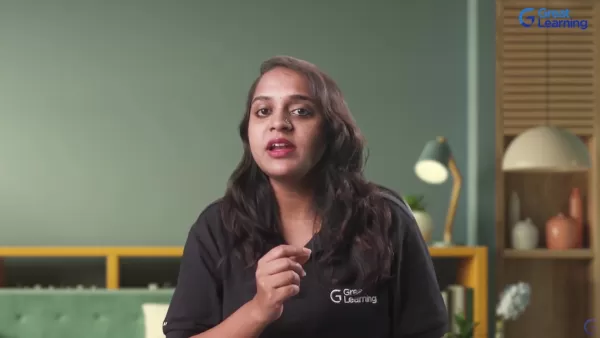 Quản lý SQL được hỗ trợ bởi AI: Tối ưu hóa cơ sở dữ liệu vào năm 2025
Trí tuệ nhân tạo đang thay đổi cách quản lý cơ sở dữ liệu với SQL, giới thiệu các công cụ sáng tạo giúp tăng cường tự động hóa và hiệu quả. Bằng cách hiểu ngữ cảnh dữ liệu, cung cấp đề xuất thông minh
Quản lý SQL được hỗ trợ bởi AI: Tối ưu hóa cơ sở dữ liệu vào năm 2025
Trí tuệ nhân tạo đang thay đổi cách quản lý cơ sở dữ liệu với SQL, giới thiệu các công cụ sáng tạo giúp tăng cường tự động hóa và hiệu quả. Bằng cách hiểu ngữ cảnh dữ liệu, cung cấp đề xuất thông minh
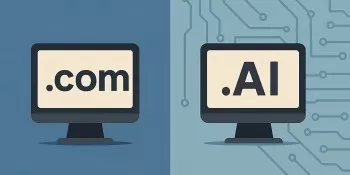 Từ Dot-Com đến AI: Bài học để tránh những sai lầm công nghệ trong quá khứ
Trong thời kỳ bùng nổ dot-com, việc thêm “.com” vào tên công ty có thể khiến giá cổ phiếu tăng vọt, ngay cả khi không có khách hàng, doanh thu hay mô hình kinh doanh khả thi. Ngày nay, cơn sốt tương t
Từ Dot-Com đến AI: Bài học để tránh những sai lầm công nghệ trong quá khứ
Trong thời kỳ bùng nổ dot-com, việc thêm “.com” vào tên công ty có thể khiến giá cổ phiếu tăng vọt, ngay cả khi không có khách hàng, doanh thu hay mô hình kinh doanh khả thi. Ngày nay, cơn sốt tương t
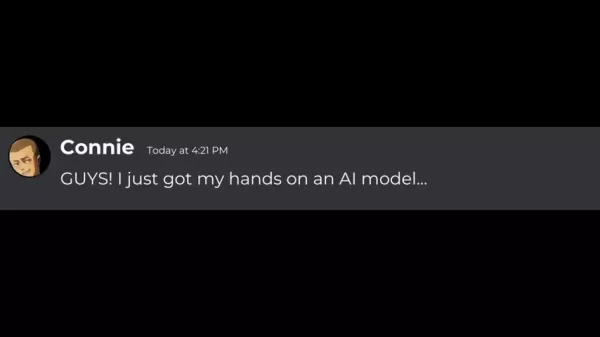 Công cụ hình ảnh AI gây hỗn loạn trong Discord Attack on Titan
Thế giới sáng tạo nội dung bằng AI đầy thú vị nhưng khó lường. Điều gì xảy ra khi một nhóm người hâm mộ anime tiếp cận công cụ chuyển văn bản thành hình ảnh tiên tiến? Hỗn loạn tuyệt đối! Khám phá kết
Công cụ hình ảnh AI gây hỗn loạn trong Discord Attack on Titan
Thế giới sáng tạo nội dung bằng AI đầy thú vị nhưng khó lường. Điều gì xảy ra khi một nhóm người hâm mộ anime tiếp cận công cụ chuyển văn bản thành hình ảnh tiên tiến? Hỗn loạn tuyệt đối! Khám phá kết
 08:19:05 GMT+07:00 Ngày 28 tháng 7 năm 2025
08:19:05 GMT+07:00 Ngày 28 tháng 7 năm 2025
¡Vaya, qué interesante! Nunca pensé que la IA pudiera arreglar macros de Excel rotas. Esto podría ahorrarme horas de frustración en el trabajo. ¿Alguien ha probado estas soluciones? 😄


 0
0





























